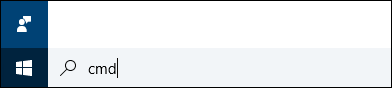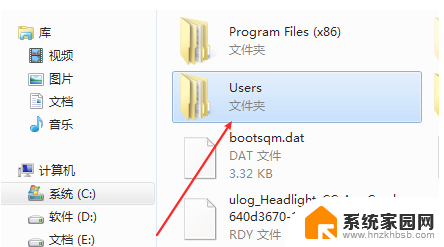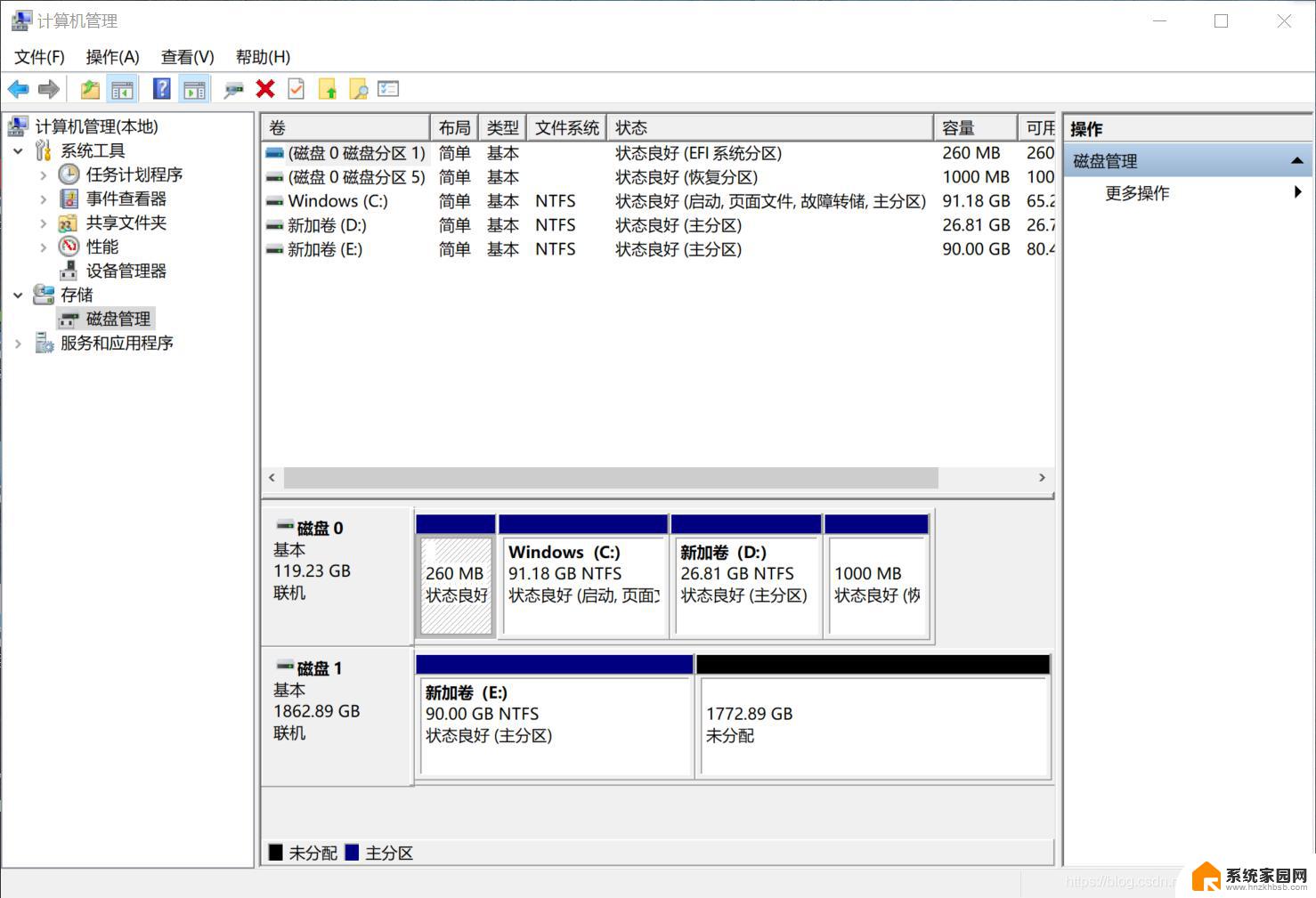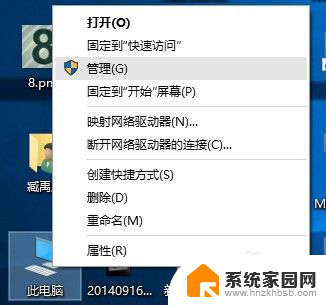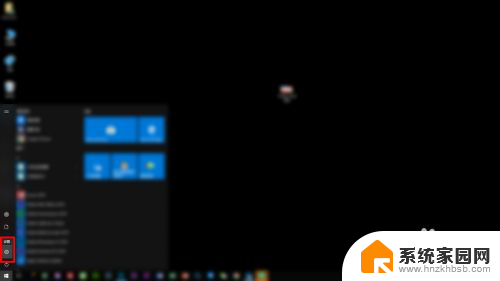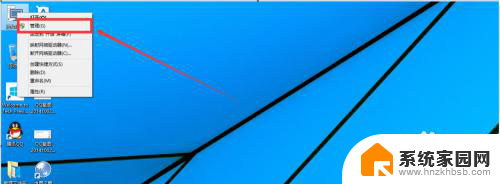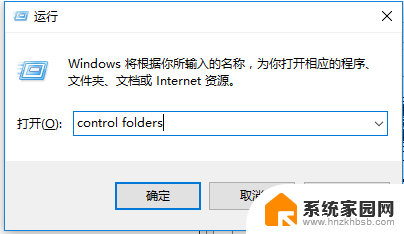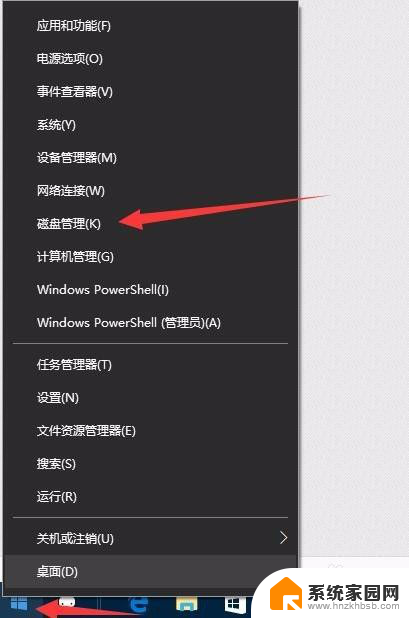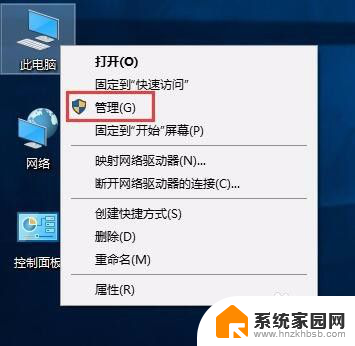磁盘管理恢复分区可以删除吗 如何删除Windows10中的恢复分区
磁盘管理恢复分区是Windows操作系统中的一个重要功能,它可以帮助我们在系统出现问题时恢复到以前的状态,对于一些用户来说,恢复分区可能占用了大量的磁盘空间,导致其他文件无法存储。他们可能希望删除这些恢复分区来释放空间。在Windows10中,我们该如何删除恢复分区呢?本文将为您详细介绍删除Windows10中恢复分区的方法。
步骤如下:
1.在Windows搜索框中键入Cmd。出现结果列表。
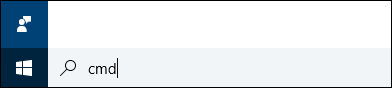
2.右键单击命令提示符并选择以管理员身份运行。
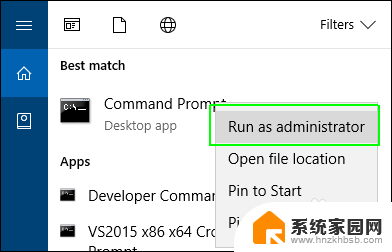
3.在命令提示符下键入diskpart,然后按Enter键。
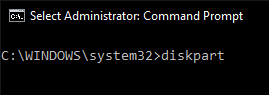
4.输入list disk并按Enter键。 出现物理驱动器列表。如果你在笔记本电脑上这样做,你可能只有一个驱动器。
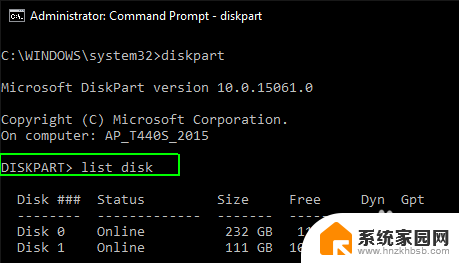
5.键入选择磁盘和磁盘的编号。第一个(或唯一)磁盘是数字0.点击Enter。
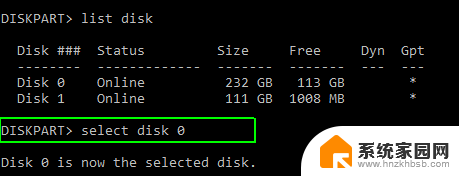
6.键入列表分区,出现分区列表。
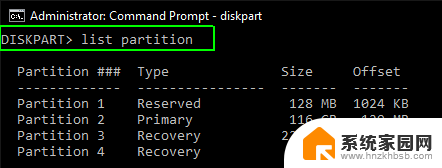
7.输入选择分区以及要删除的恢复分区的编号,可能有不止一个。
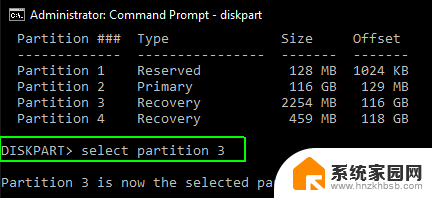
8.键入删除分区覆盖。
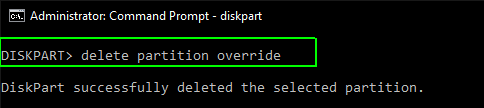
9.这将清除分区。您应该确保在外部驱动器上有完整的系统备份,以便您可以在需要时进行恢复。
以上就是有关于磁盘管理恢复分区可以删除吗的全部内容,如果你遇到了这种情况,不妨根据我提供的方法来解决,希望对大家有所帮助。